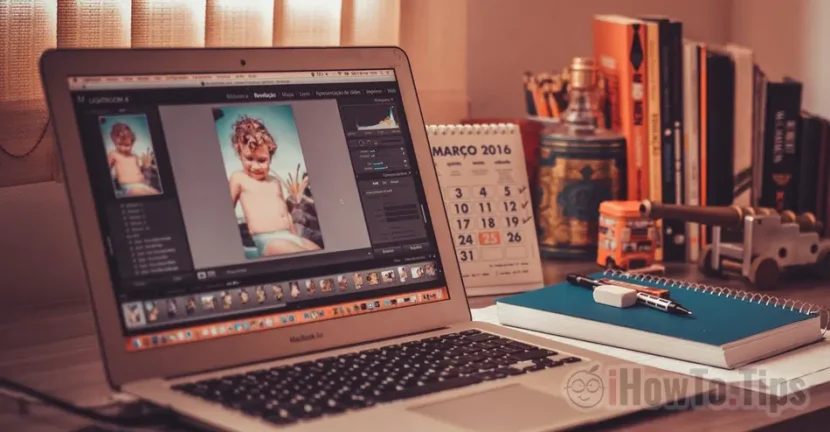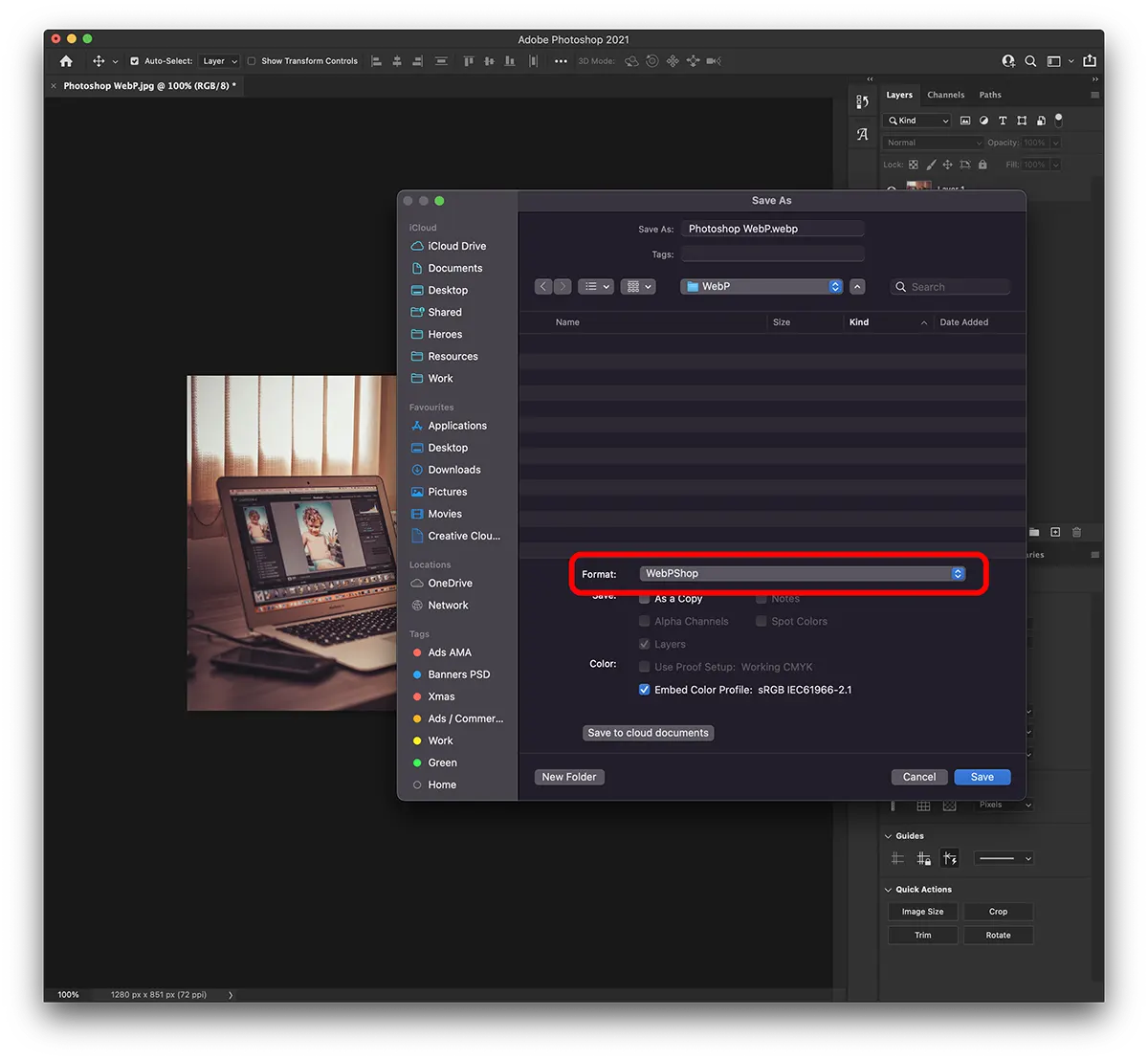Ein einfaches Tutorial, das Ihnen zeigt, wie Sie Webp in Photoshop unter Windows oder Mac exportieren können. JPG-Konvertierung, PNG in WebP auf Mac und Windows-Transformation JPG, PNG oder ein anderes Format des Webp-Formats von Photoshop.
Inhaltsverzeichnis
Was sind Webp -Bilder
Knapp, WebP Es handelt sich um ein relativ neues Format für Bilder, das von Google entwickelt und für die Webnutzung empfohlen wird. Das Format hat einen Verlustkomprimierungsalgorithmus (lossy), ohne die Qualität des Bildes zu beeinflussen. Ein JPG -Bild, PNG transformierte sich in WebP wird ein viel kleineres Volumen haben. Eine bessere Komprimierung bedeutet auch eine schnellere Entladungsgeschwindigkeit mit einem niedrigen Datenverbrauch für Besucher zu einer Website, in der die Bilder gebildet sind WebP.
Serve images in next-gen formats
Image formats like WebP and AVIF often provide better compression than PNG or JPEG, which means faster downloads and less data consumption.
Wie exportieren Sie Webp in Photoshop 23.1 oder ältere Versionen
Beginnend mit Photoshop 23.2 Die Anwendung unterstützt das Format nativ WebP. In Photoshop können Sie Dateien öffnen, bearbeiten, erstellen und exportieren WebP.
Für Versionen Photoshop 23.1 oder ältere Benutzer müssen Plug-In installieren WebPShop Für Export -Webp in Photoshop.
Windows - Bilder in WebP exportieren
1. Download Plug-In WebPShop Für Windows on GitHub.
2. Kopieren Sie das Plug-in in den Ordner:
\Program Files\Common Files\Adobe\Plug-Ins\CC3. Öffnen Sie Photoshop.
macOS - Bilder in WebP exportieren
1. Laden Sie Plug-in WebPShop für Export-Webp von herunter GitHub.
2. Entlassung und kopieren Sie die Datei WebPShop.plugin Im Ordner:
/Library/Application Support/Adobe/Plug-Ins/CCGewöhnt an Finder → Go → Go to Folder..
3. Es ist sehr möglich, dass die Sicherheit Mac Lassen Sie das Rollen dieses Plug-In nicht zulassen, wenn es den Entwickler nicht überprüfen kann.
WebPShop.plugin cannot be opened because the developer cannot be verified
offen Terminal und führen Sie den Befehl aus:
sudo xattr -r -d com.apple.quarantine /Library/Application\ Support/Adobe/Plug-Ins/CC/WebPShop.plugin4. Öffnen Sie Photoshop.
Sowohl unter Windows als auch Mac Der Export einer Datei im Webp -Format von Photoshop wird sehr einfach gemacht:
File → Save as… → Format: WebPShop
Sie können die Komprimierungsstufe für das exportierte Webp -Bild auswählen.
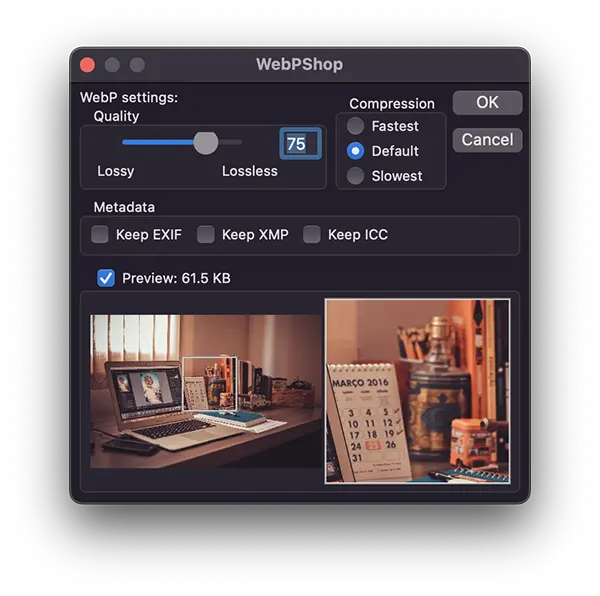
Am Ende erhalten Sie Bilder mit einer sehr guten Komprimierung im Webp -Format mit Hilfe von Photoshop.